6 วิธีในการลบงานพิมพ์ที่ค้างใน Windows 10
เผยแพร่แล้ว: 2019-05-09
ยกเลิกหรือลบงานพิมพ์ที่ค้างใน Windows 10: งานพิมพ์ใน windows 10 อาจเป็นงานที่มีความต้องการสูง เครื่องพิมพ์อาจกลายเป็นเรื่องน่าหงุดหงิดจริงๆ เนื่องจากบางครั้งคิวการพิมพ์อาจติดขัดระหว่างนั้น และไม่มีทางที่จะยกเลิกหรือลบงานพิมพ์ออกจากคิวได้ เพื่อให้คิวการพิมพ์ทำงานและเริ่มพิมพ์เอกสารของคุณอีกครั้ง วิธีการที่อธิบายไว้ด้านล่างนี้จะมีประโยชน์อย่างยิ่งใน Windows 10

สารบัญ
- 6 วิธีในการลบงานพิมพ์ที่ค้างใน Windows 10
- วิธีที่ 1: ล้างคิวการพิมพ์ด้วยตนเอง
- วิธีที่ 2: ยกเลิกงานพิมพ์ที่ค้างโดยใช้ Command prompt (CMD)
- วิธีที่ 3: ลบงานพิมพ์ที่ค้างโดยใช้ services.msc
- วิธีที่ 4: ลบงาน Stuck Print โดยใช้ Devices & Printers
- วิธีที่ 5: ลบงานพิมพ์ที่ค้างอยู่โดยอัพเดตไดรเวอร์ของเครื่องพิมพ์
- วิธีที่ 6: ติดตั้งไดรเวอร์เครื่องพิมพ์ของคุณใหม่
6 วิธีในการลบงานพิมพ์ที่ค้างใน Windows 10
อย่าลืมสร้างจุดคืนค่าในกรณีที่มีสิ่งผิดปกติเกิดขึ้น
วิธีที่ 1: ล้างคิวการพิมพ์ด้วยตนเอง
สามารถใช้พรอมต์คำสั่งเพื่อหยุดและเริ่มตัวจัดคิวงานพิมพ์ซึ่งสามารถลบงานพิมพ์ที่ค้างอยู่ได้ ในการดำเนินการตามขั้นตอนควรปฏิบัติตามขั้นตอนต่อไปนี้:
1. คลิกปุ่ม เริ่ม หรือกดปุ่ม Windows
2. พิมพ์ Command Prompt ในการค้นหา
3. คลิกขวาที่ Command Prompt แล้วเลือก Run as Administrator
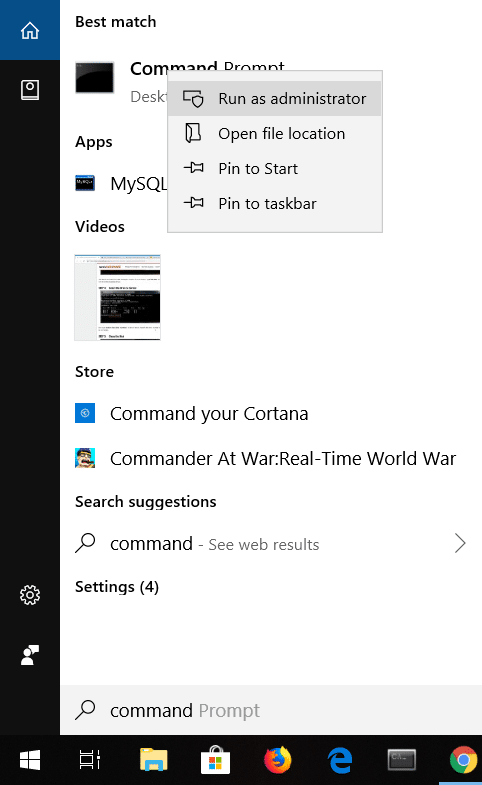
4. หน้าต่างใหม่ของ Command Prompt จะเปิดขึ้น พิมพ์ net stop spooler จากนั้นกด Enter บนแป้นพิมพ์

5.เปิด File Explorer บนระบบของคุณจากเมนูเริ่มต้น เดสก์ท็อปหรือแถบเครื่องมือ หรือคุณสามารถกด แป้น Windows + E
6. ค้นหา แถบที่อยู่ ในหน้าต่าง file explorer และพิมพ์ C:\Windows\System32\Spool\Printers แล้วกด Enter บนแป้นพิมพ์
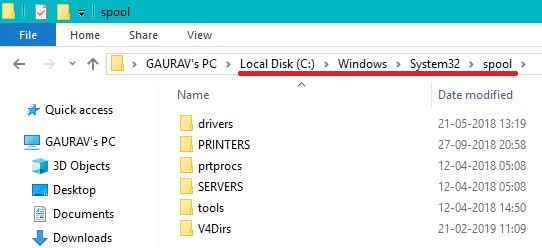
7. โฟลเดอร์ใหม่จะเปิดขึ้น เลือกไฟล์ทั้งหมดในโฟลเดอร์นั้นโดยกด Ctrl และ A จากนั้นกดปุ่มลบบนแป้นพิมพ์
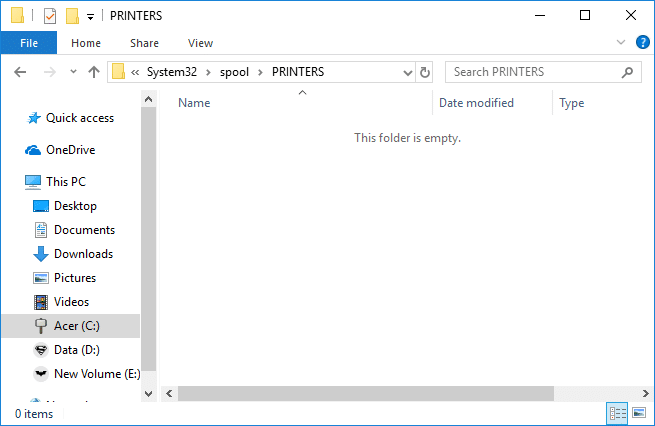
8. ปิดโฟลเดอร์และกลับไปที่ Command Prompt จากนั้นพิมพ์ net start spooler แล้วกด Enter บนแป้นพิมพ์
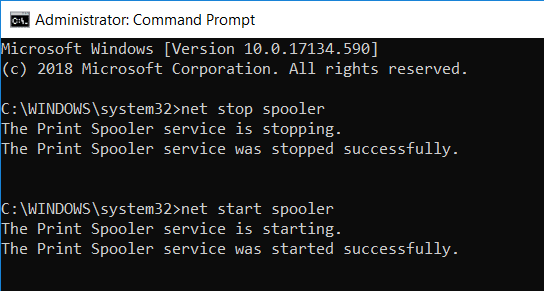
9.นี่คือวิธีทำให้งานพิมพ์ที่ค้างอยู่ทำงานได้อย่างถูกต้อง
วิธีที่ 2: ยกเลิกงานพิมพ์ที่ค้างโดยใช้ Command prompt (CMD)
สามารถใช้พรอมต์คำสั่งเพื่อลบเนื้อหาของโฟลเดอร์เครื่องพิมพ์ซึ่งสามารถลบงานพิมพ์ที่ค้างอยู่ได้ นี่เป็นวิธีที่รวดเร็วที่สุดในการนำงานพิมพ์ที่ค้างอยู่ออก ในการดำเนินการตามขั้นตอนควรปฏิบัติตามขั้นตอนต่อไปนี้
1.กด Windows Key + X จากนั้นเลือก Command Prompt (Admin)
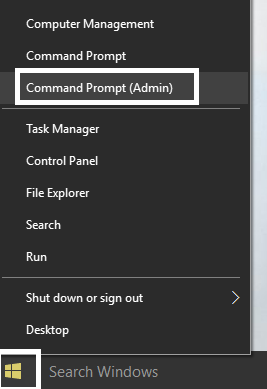
2. พิมพ์คำสั่งต่อไปนี้ลงใน cmd แล้วกด Enter:
ตัวจัดคิวหยุดสุทธิ ลบ %systemroot%\System32\spool\printers\* /Q /F /S ตัวจัดคิวเริ่มต้นสุทธิ
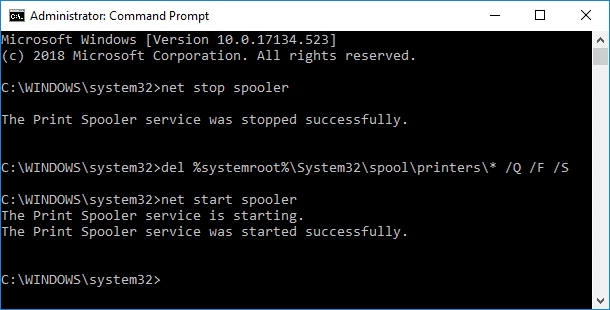
3. การดำเนินการนี้จะ ยกเลิกหรือลบงานพิมพ์ที่ค้างอยู่ใน Windows 10 ได้สำเร็จ
วิธีที่ 3: ลบงานพิมพ์ที่ค้างโดยใช้ services.msc
1. กด Windows Key + R เพื่อเปิดกล่องโต้ตอบ Run จากนั้นพิมพ์ services.msc แล้วกด Enter
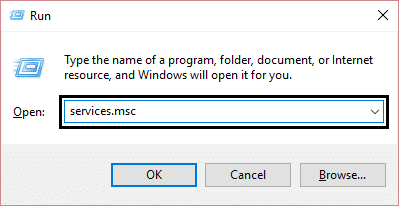
2. ในหน้าต่างบริการ ให้คลิกขวาที่บริการ Print Spooler แล้วเลือก " หยุด " ในการดำเนินการนี้ คุณต้องเข้าสู่ระบบในโหมดผู้ดูแลระบบ
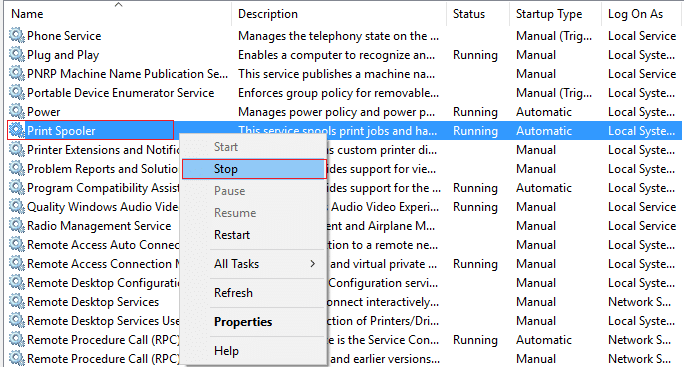
3.เปิด File Explorer บนระบบของคุณจากเมนูเริ่ม เดสก์ท็อป หรือแถบเครื่องมือ คุณยังสามารถกด แป้น Windows + E
4. ค้นหา แถบที่อยู่ ในหน้าต่าง file explorer และพิมพ์ C:\Windows\System32\Spool\Printers แล้วกด Enter บนแป้นพิมพ์
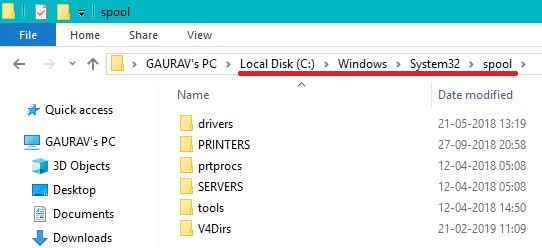
5. โฟลเดอร์ใหม่จะเปิดขึ้น เลือกไฟล์ทั้งหมดในโฟลเดอร์นั้นโดยกด Ctrl และ A จากนั้นกดปุ่มลบบนแป้นพิมพ์
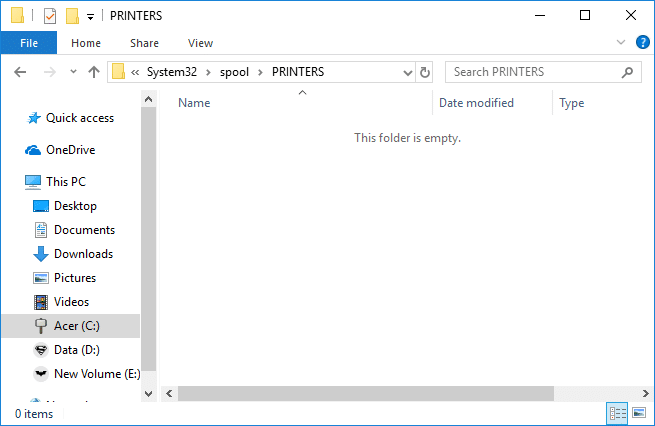
6. ปิดโฟลเดอร์กลับไปที่หน้าต่างบริการ และเลือกบริการ Print Spooler อีกครั้ง คลิกขวาและเลือก Start
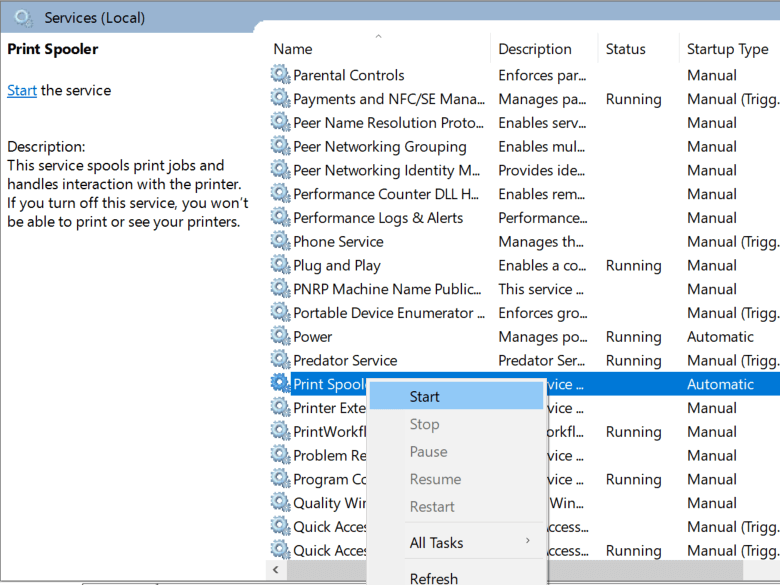
วิธีนี้จะ ยกเลิกหรือลบงานพิมพ์ที่ค้างใน Windows 10 ได้สำเร็จ แต่ถ้าคุณยังค้างอยู่ให้ทำตามวิธีถัดไป
วิธีที่ 4: ลบงาน Stuck Print โดยใช้ Devices & Printers
หากการล้างตัวจัดคิวและเริ่มต้นใหม่อีกครั้งไม่ได้ผล และคุณยังคงติดอยู่กับงานพิมพ์ของคุณ คุณสามารถระบุเอกสารที่ค้างและทำให้มันชัดเจนได้ บางครั้ง เอกสารฉบับเดียวก็สร้างปัญหาทั้งหมดได้ เอกสารหนึ่งฉบับที่ไม่สามารถพิมพ์ได้จะบล็อกทั้งคิว นอกจากนี้ ในบางครั้ง คุณอาจต้องยกเลิกเอกสารที่พิมพ์ทั้งหมดแล้วส่งต่อให้พิมพ์ใหม่อีกครั้ง หากต้องการยกเลิกหรือเริ่มกระบวนการพิมพ์เอกสารใหม่ คุณสามารถทำตามขั้นตอนเหล่านี้ได้
1. กดปุ่ม Windows เพื่อเปิดการค้นหา จากนั้นพิมพ์ Control จากนั้นคลิกที่ Control Panel
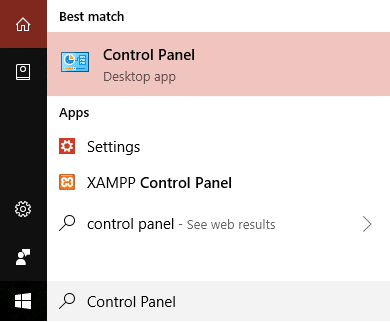
2. คลิกที่ Hardware and Sound จากนั้นคลิกที่ Devices and Printers
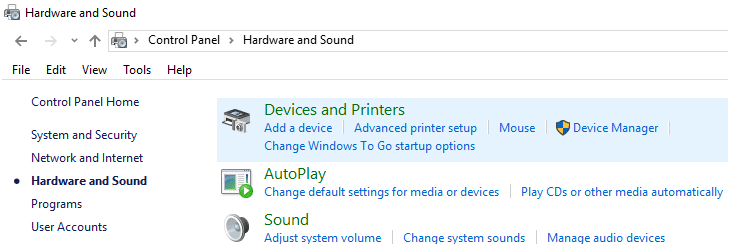
3.ในหน้าต่างใหม่ คุณสามารถดูเครื่องพิมพ์ทั้งหมดที่เชื่อมต่อกับคอมพิวเตอร์ของคุณ

4. คลิกขวาที่เครื่องพิมพ์ที่ค้างและเลือก See what's printing
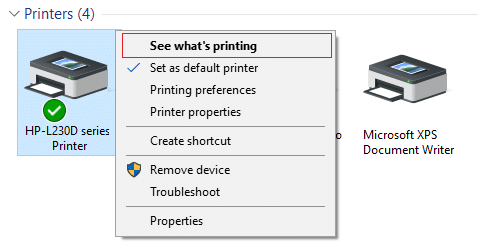
5.ในหน้าต่างใหม่ รายการเอกสารทั้งหมดที่อยู่ในคิวจะแสดงขึ้น
6. เลือกเอกสารแรกในรายการ จากนั้นคลิกขวาที่เอกสารและเลือก เริ่มต้นใหม่ จากรายการ
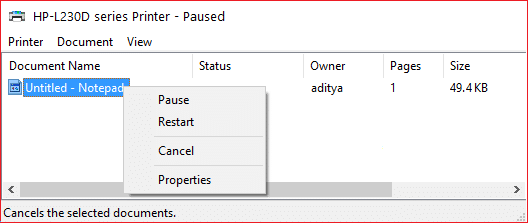
7.หากเครื่องพิมพ์ส่งเสียงและเริ่มทำงาน แสดงว่าคุณดำเนินการเสร็จสิ้นที่นี่
8.หากเครื่องพิมพ์ยังคงค้างอยู่ ให้คลิกขวา ที่เอกสารอีกครั้งแล้วเลือก ยกเลิก
9.หากปัญหายังคงอยู่ ในหน้าต่างเครื่องพิมพ์ ให้คลิกที่ เครื่องพิมพ์ และเลือก ยกเลิกเอกสารทั้งหมด
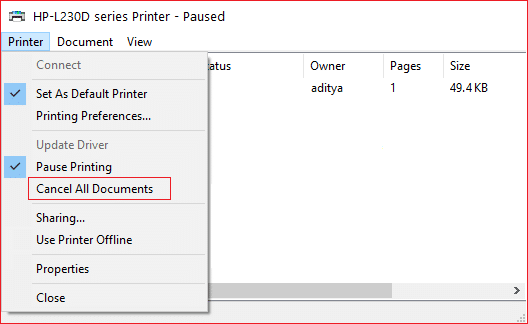
หลังจากนี้ เอกสารทั้งหมดในคิวการพิมพ์ควรหายไป และคุณสามารถให้คำสั่งกับเครื่องพิมพ์อีกครั้ง และควรทำงานได้ดี
วิธีที่ 5: ลบงานพิมพ์ที่ค้างอยู่โดยอัพเดตไดรเวอร์ของเครื่องพิมพ์
หากการล้างสพูลเลอร์และการยกเลิกหรือรีสตาร์ทเอกสารจากคิวการพิมพ์ไม่ทำงาน คุณสามารถลองอัปเดตไดรเวอร์ของเครื่องพิมพ์เพื่อลบงานพิมพ์ที่ค้างอยู่ใน Windows 10 หากต้องการอัปเดตไดรเวอร์ ให้ทำตามขั้นตอนเหล่านี้
1. กดปุ่ม Windows + X จากนั้นเลือก Device Manager
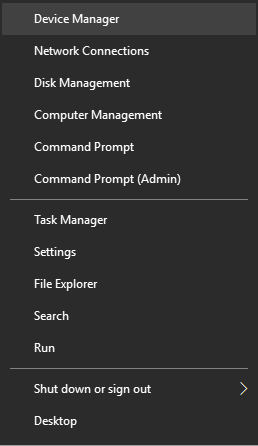
2.ขยายคิวการพิมพ์ จากนั้นเลือกเครื่องพิมพ์ที่คุณต้องการอัปเดตไดรเวอร์
3. คลิกขวาที่ เครื่องพิมพ์ ที่เลือกและเลือก อัปเดตไดรเวอร์
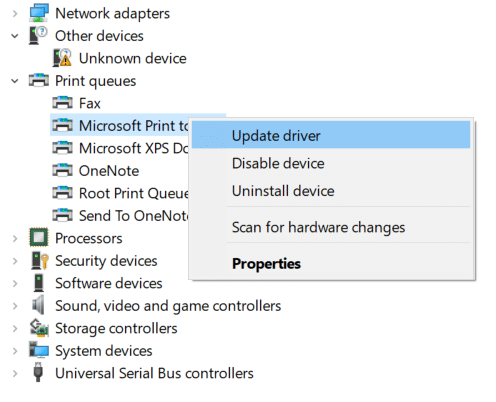
4. เลือก ค้นหาโดยอัตโนมัติสำหรับซอฟต์แวร์ไดรเวอร์ที่อัปเดต
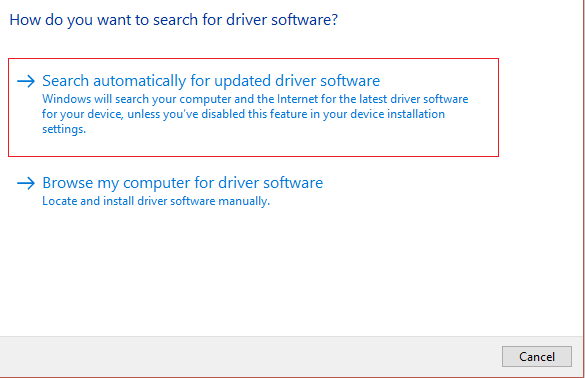
5.Windows จะติดตั้งไดรเวอร์ล่าสุดสำหรับเครื่องพิมพ์ของคุณโดยอัตโนมัติ
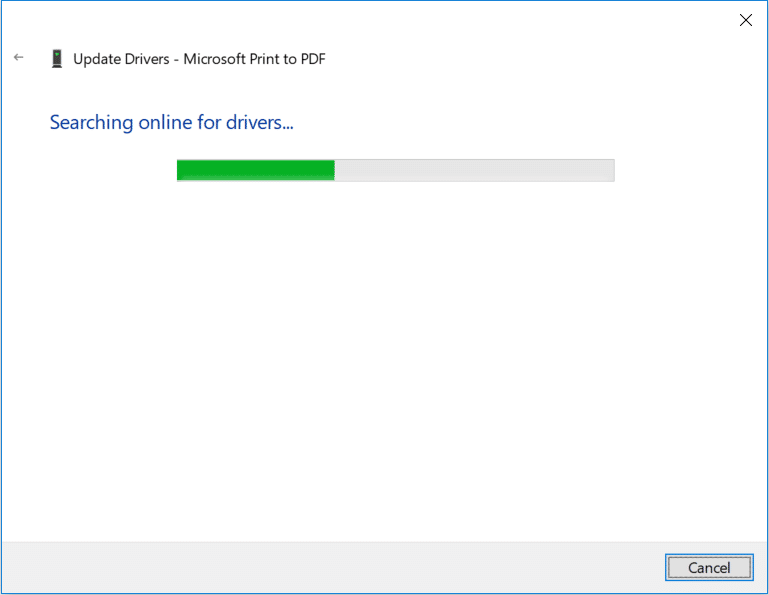
ติดตั้งไดรเวอร์เครื่องพิมพ์ล่าสุดด้วยตนเอง
1.กด Windows Key + R จากนั้นพิมพ์ services.msc แล้วกด Enter
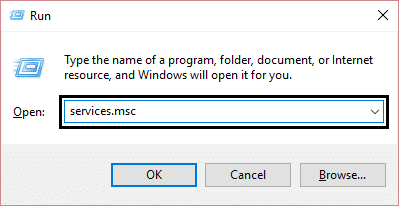
2. ค้นหา บริการ Print Spooler จากนั้นคลิกขวาและเลือก Stop
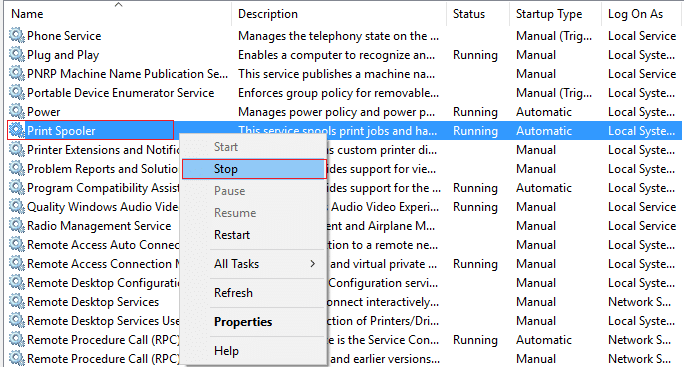
3.กด Windows Key + R อีกครั้ง จากนั้นพิมพ์ printui.exe /s /t2 แล้วกด Enter
4.ในหน้าต่าง Printer Server Properties ให้ค้นหาเครื่องพิมพ์ที่เป็นสาเหตุของปัญหานี้
5.จากนั้น ให้นำเครื่องพิมพ์ออกและเมื่อระบบขอให้ยืนยันการ ลบไดรเวอร์ด้วย ให้เลือกใช่
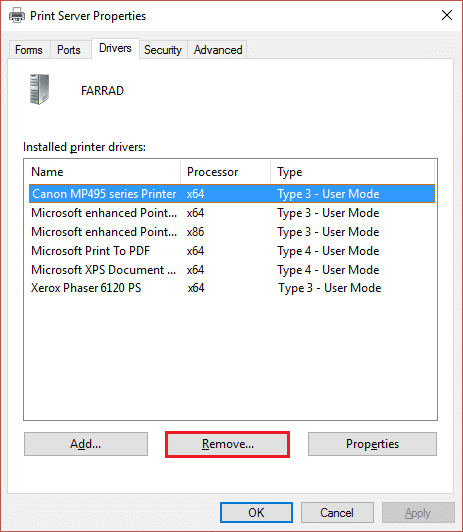
6. ไปที่ services.msc อีกครั้งแล้วคลิกขวาที่ Print Spooler แล้วเลือก Start
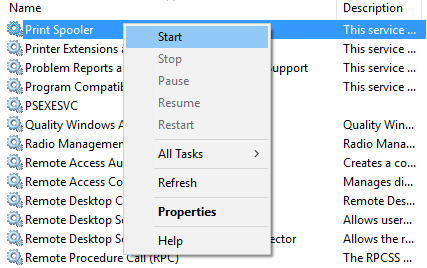
7.ถัดไป ไปที่เว็บไซต์ผู้ผลิตเครื่องพิมพ์ของคุณ ดาวน์โหลดและติดตั้งไดรเวอร์เครื่องพิมพ์ล่าสุดจากเว็บไซต์
ตัวอย่างเช่น ในกรณีที่คุณมีเครื่องพิมพ์ HP คุณต้องไปที่หน้าดาวน์โหลดซอฟต์แวร์และไดรเวอร์ของ HP ที่ซึ่งคุณสามารถดาวน์โหลดไดรเวอร์ล่าสุดสำหรับเครื่องพิมพ์ HP ของคุณได้อย่างง่ายดาย
8. หากคุณยังคงไม่สามารถ ยกเลิกหรือลบงานพิมพ์ที่ค้างอยู่ใน Windows 10 ได้ คุณสามารถใช้ซอฟต์แวร์เครื่องพิมพ์ที่มาพร้อมกับเครื่องพิมพ์ของคุณได้ โดยปกติ โปรแกรมอรรถประโยชน์เหล่านี้สามารถตรวจพบเครื่องพิมพ์ในเครือข่ายและแก้ไขปัญหาที่ทำให้เครื่องพิมพ์ปรากฏออฟไลน์
ตัวอย่างเช่น คุณสามารถใช้ HP Print and Scan Doctor เพื่อแก้ไขปัญหาเกี่ยวกับเครื่องพิมพ์ HP
วิธีที่ 6: ติดตั้งไดรเวอร์เครื่องพิมพ์ของคุณใหม่
1.กด Windows Key + R จากนั้นพิมพ์ control printers แล้วกด Enter เพื่อเปิด Devices and Printers
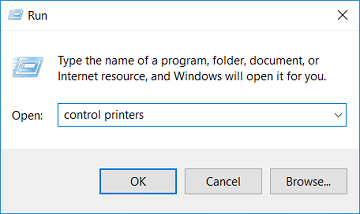
2. คลิกขวาที่เครื่องพิมพ์ และเลือก “ Remove device ” จากเมนูบริบท
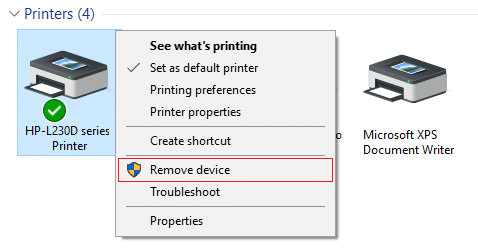
3.เมื่อ กล่องโต้ตอบยืนยัน ปรากฏขึ้น ให้ คลิก ใช่
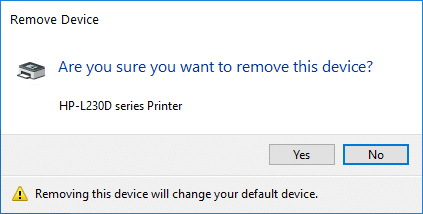
4.หลังจากลบอุปกรณ์เรียบร้อยแล้ว ให้ ดาวน์โหลดไดรเวอร์ล่าสุดจากเว็บไซต์ผู้ผลิตเครื่องพิมพ์ของ คุณ
5. จากนั้นรีบูทพีซีของคุณและเมื่อระบบรีสตาร์ท กด Windows Key + R จากนั้นพิมพ์ control printers แล้วกด Enter
หมายเหตุ: ตรวจสอบให้แน่ใจว่าเครื่องพิมพ์ของคุณเชื่อมต่อกับพีซีผ่าน USB อีเธอร์เน็ต หรือแบบไร้สาย
6. คลิกที่ปุ่ม “ เพิ่มเครื่องพิมพ์ ” ใต้หน้าต่างอุปกรณ์และเครื่องพิมพ์
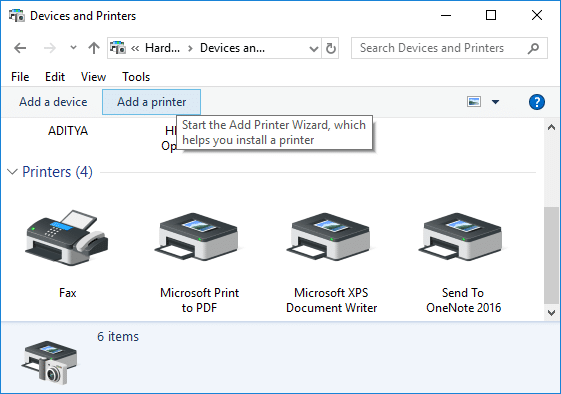
7.Windows จะตรวจหาเครื่องพิมพ์โดยอัตโนมัติ เลือกเครื่องพิมพ์ของคุณ แล้วคลิก ถัดไป
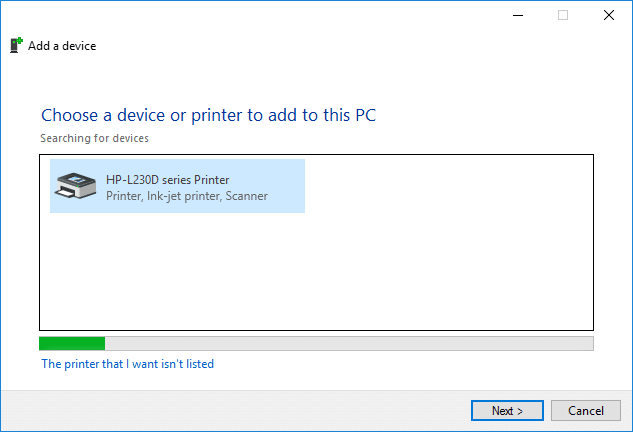
8. ตั้งค่าเครื่องพิมพ์ของคุณเป็นค่าเริ่มต้น แล้วคลิก เสร็จสิ้น
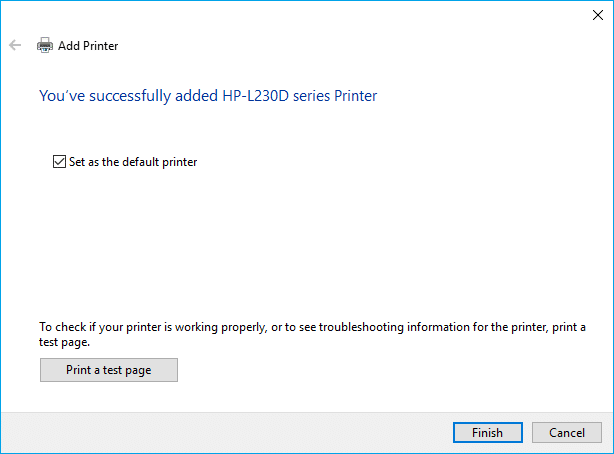
นี่คือวิธีที่คุณสามารถอัปเดตไดรเวอร์ และหลังจากนี้ คุณสามารถลองพิมพ์เอกสารได้อีกครั้ง
ที่แนะนำ:
- วิธีลบมัลแวร์ออกจากพีซีของคุณใน Windows 10
- ตั้งค่ารูปภาพ Bing รายวันเป็นภาพพื้นหลังบน Windows 10
- กู้คืนไอคอนเดสก์ท็อปเก่าใน Windows 10
- แก้ไข Spacebar ไม่ทำงานบน Windows 10
ฉันหวังว่าบทความนี้จะเป็นประโยชน์ และตอนนี้คุณสามารถ ยกเลิกหรือลบงานพิมพ์ที่ค้างอยู่ใน Windows 10 ได้อย่างง่ายดาย แต่ถ้าคุณยังคงมีคำถามใดๆ เกี่ยวกับคู่มือนี้ อย่าลังเลที่จะถามพวกเขาในส่วนความคิดเห็น
